随着全球市场的不断扩大,华为手机在国内外用户中的使用率也在逐渐增加,对于一些用户来说,华为手机的输入法设置可能会让他们感到困惑,尤其是在繁体字和简体字之间的转换上。在使用华为手机时,如果需要将繁体字调整为简体字,或者需要将输入法设置从繁体转换为简体,可以通过简单的操作来实现。接下来我们将介绍如何在荣耀手机上进行这些设置调整,让您更加方便地使用华为手机的输入法功能。
华为手机输入法繁体转简体教程
具体方法:
1.进入华为手机的设置,点击系统和更新的选项。
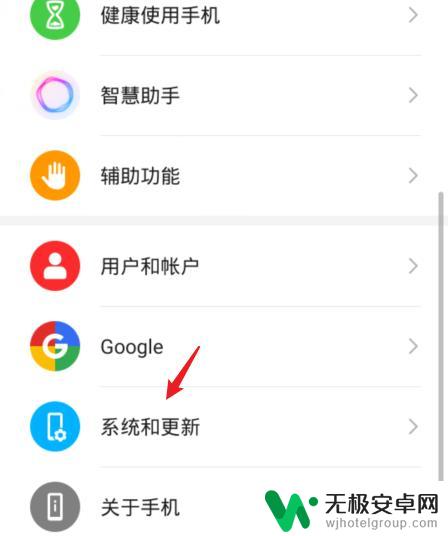
2.选择语言和输入法的选项进入。
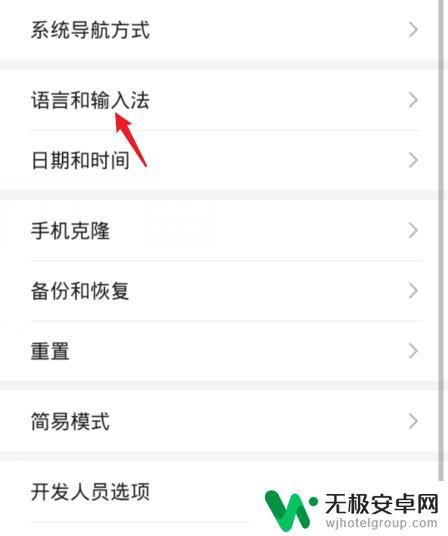
3.进入后,点击华为手机自带的输入法。
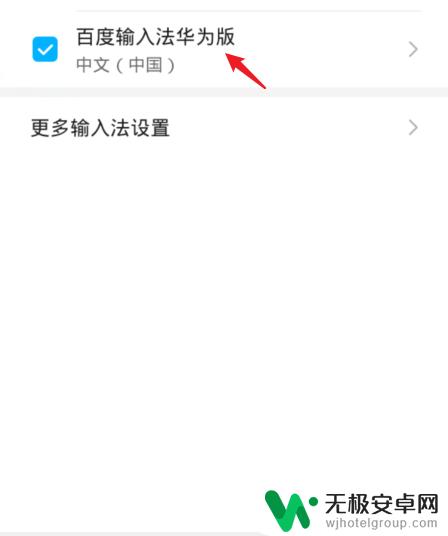
4.进入后,选择输入设置的选项。
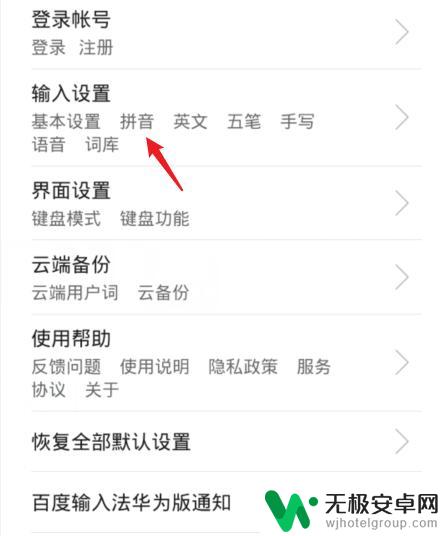
5.接下来,将启用繁体的勾选去除。
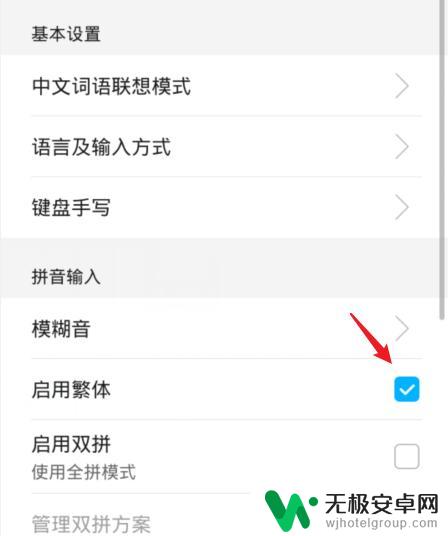
6.去掉启用繁体的勾选后,即可将华为手机输入法改为简体。
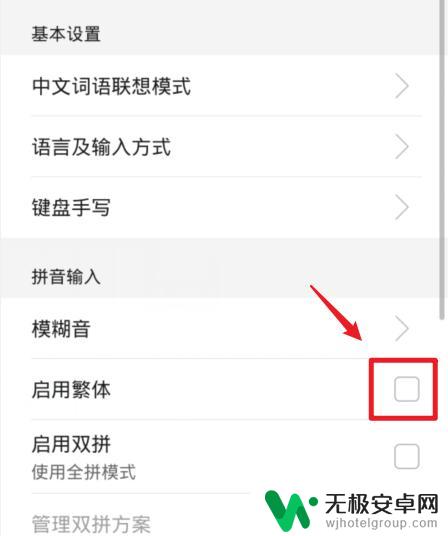
以上就是荣耀手机繁体字怎么调成中文的全部内容,如果你遇到了这种情况,可以按照以上方法来解决,希望对大家有所帮助。










